Excel:別のシートから値を自動的に入力する方法
次のステップバイステップの例は、Excel の別のシートから値を自動的に入力する方法を示しています。
ステップ 1: 最初のシートにデータを入力します
まず、Excel のSheet1に次のデータを入力してみましょう。
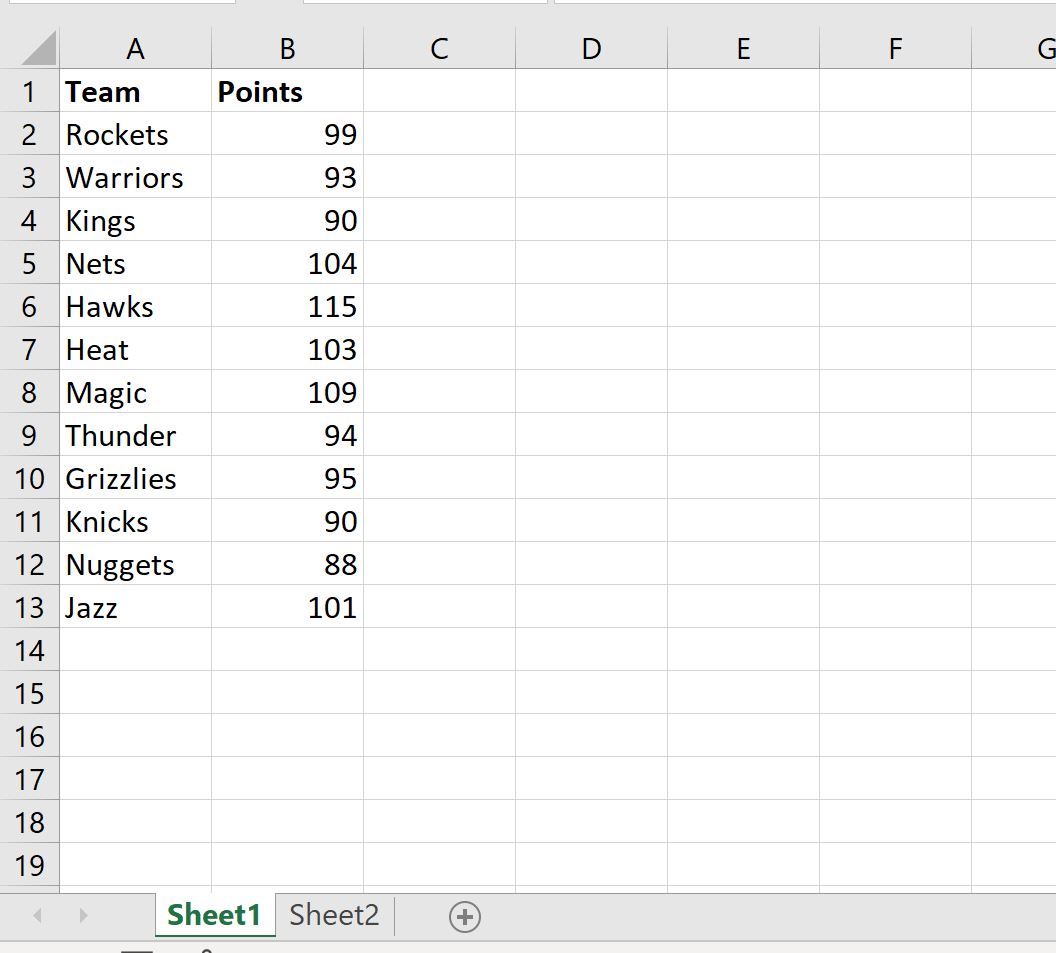
ステップ 2: 2 番目のシートにデータを自動入力する
ここで、次のデータを含むSheet2という別のシートがあるとします。
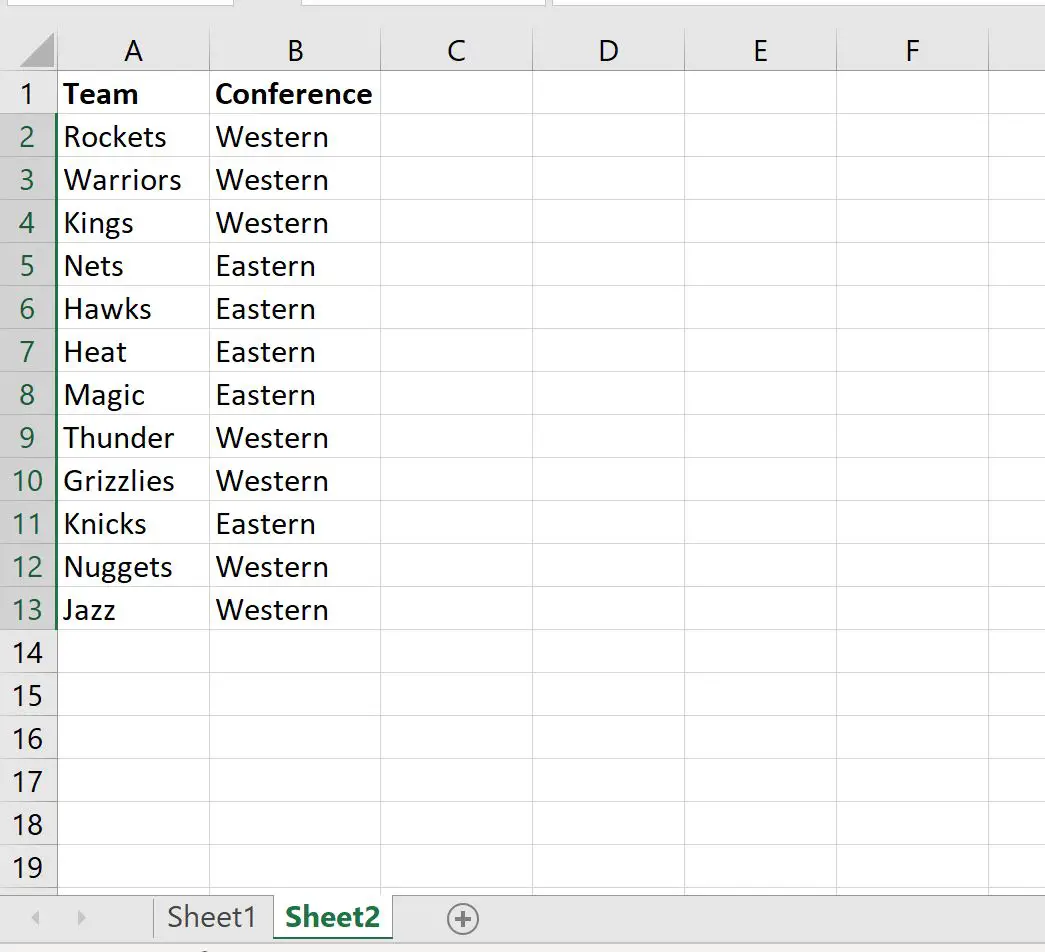
Sheet1の Points 列の値をSheet2の Points 列に自動的に入力したいとします。
これを行うには、 Sheet2のセルC2に次の数式を入力します。
=Sheet1!B2
これにより、 Sheet2のセルC2にSheet1のセルB2の値が自動的に入力されます。
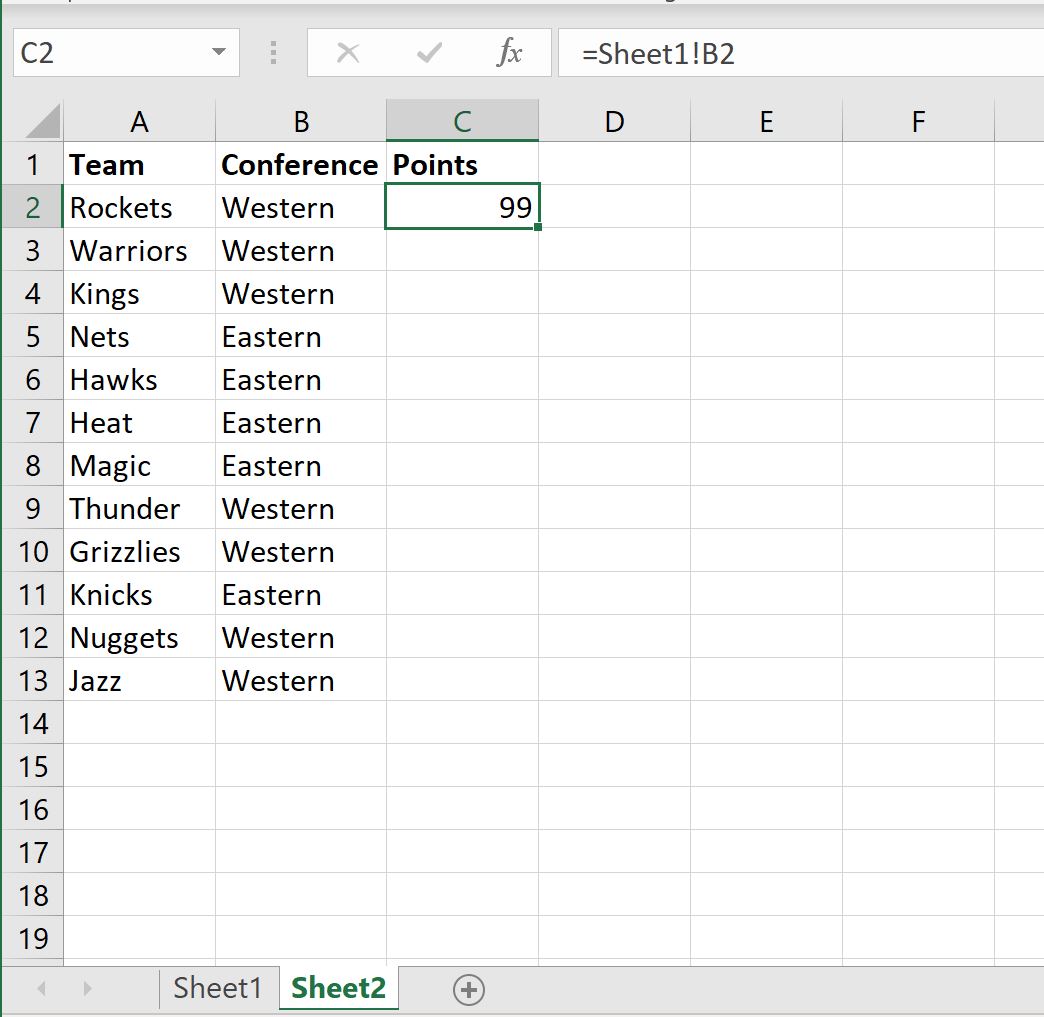
列 C の残りの値を自動的に入力するには、小さな「+」十字が表示されるまでセルC2の右下隅にマウスを置きます。次にダブルクリックします。
列 C の残りの各セルに値が入力されます。
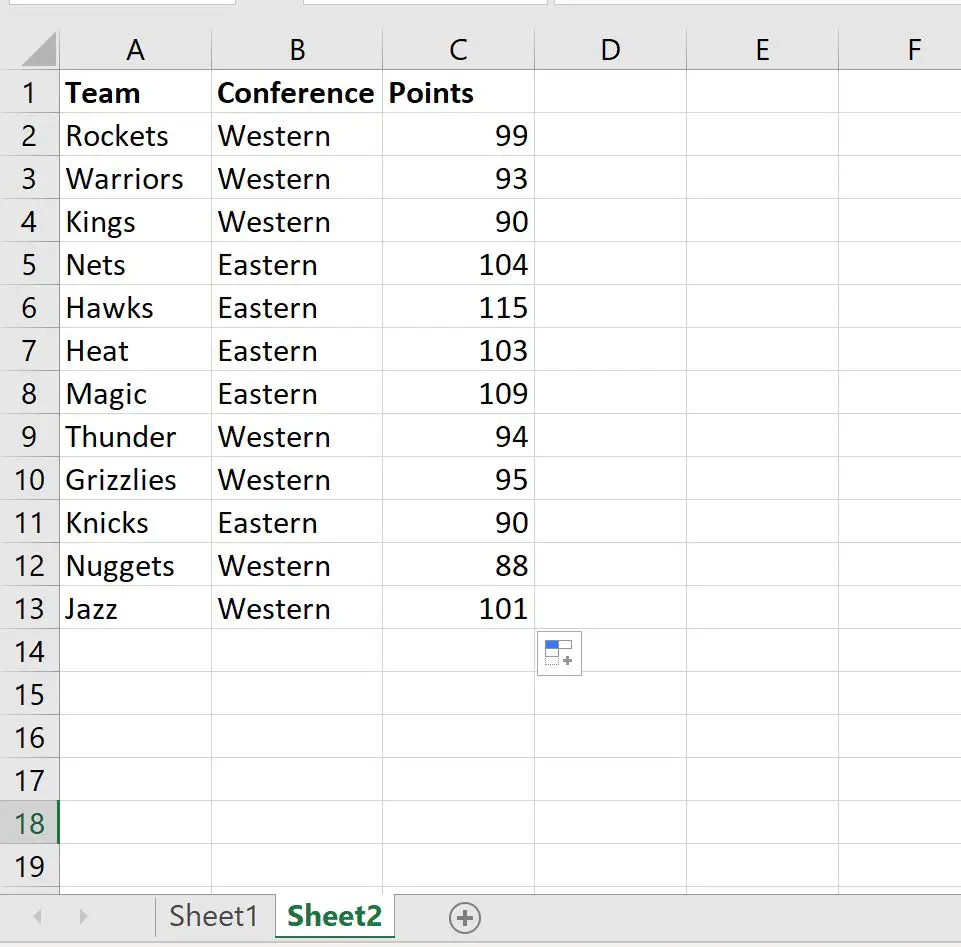
Sheet1の Points 列のすべての値がSheet2に自動的に入力されることに注意してください。
追加リソース
次のチュートリアルでは、Excel で他の一般的なタスクを実行する方法について説明します。